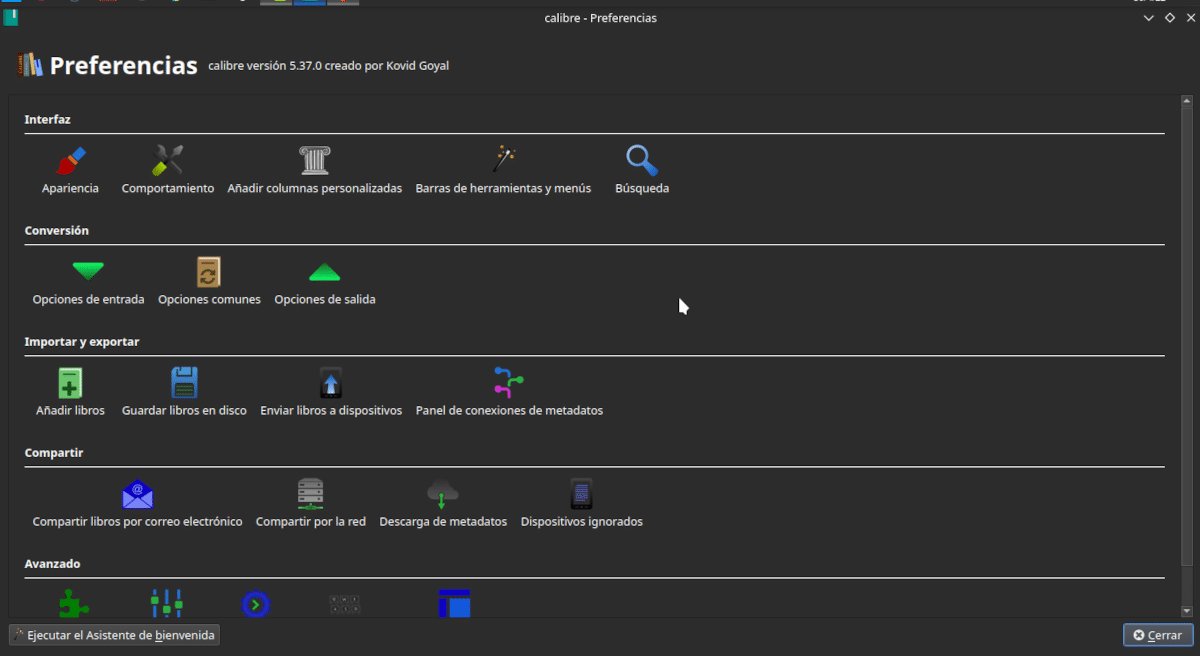
חלונית Caliber Configuration מאפשרת לנו להתאים אישית את ההתנהגות של מנהל הספר האלקטרוני הזה.
המשך סדרת המאמרים שלנו בנושא קליבר, נתאר כיצד לבחור את ההעדפות שלנו. קליבר היא חבילה של שלוש תוכניות; מנהל אוסף ספרים אלקטרוניים, עורך ספרים בפורמט EPUB ו-AZW וקורא בפורמטים רבים. בסוף המאמר תמצאו קישורים לפוסטים קודמים.
כדי לגשת לכפתור ההעדפות יש ללחוץ על הצד הימני של שורת התפריטים.
חלונית ההעדפות
בלחצן ההעדפות נוכל:
- לשנות התנהגות מחלקים שונים של קליבר.
- הפעל מחדש את אשף קבלת הפנים כדי לקבוע היכן מאוחסנת הספרייה ועבור איזה מכשיר מוגדרים הספרים.
- קבל תוספים שמרחיבים את הפונקציות של התוכנית.
- הפעל מחדש במצב ניפוי באגים: זוהי אפשרות ספציפית למפתחים ומאפשרת לך למצוא בעיות ביצועים.
- הפעל מחדש מבלי להשתמש בתוספים של צד שלישי. זה שימושי כדי לגלות אם תוסף גורם לבעיות.
מראה

בקליבר נוכל לשנות לחלוטין את ממשק המשתמש. לבורר הסמלים יש מבחר רחב.
לחיצה על הכפתור העדפות אנחנו ניגשים לפאנל שבו אנחנו יכולים לשנות דברים שונים. הראשון שבהם הוא מראה.
עבור הממשק הראשי אנו יכולים:
- שנה את הסמלים.
- בחר את רוחב ממשק המשתמש.
- בחר שפה שאינה שפת המערכת.
- הפוך את ממשק התוכנית לתואם למסכים ברזולוציה גבוהה.
- הוסף אייקון לשולחן העבודה.
- הפעל או כבה התראות על השלמת משימה.
- שנה את אופן הצגת רשימת הספרים.
- הפעל או השבת את היכולת להוסיף ספרים על ידי גרירה ושחרור.
כל זה נעשה באמצעות תפריטים נפתחים או על ידי סימון תיבות.
לגבי מבט על הכריכות אתה יכול לבחור את הגודל, אילו נתונים להציג וכמה עטיפות לשמור בזיכרון.
אפשרות מעניינת היא להשתמש בסמלים. אלו הם אייקונים קטנים המעידים שספר מסוים עומד בתנאי. תנאים אלה ספציפיים לכל שדה ונבחרים מתפריט נפתח.
En פרטי הספר אנו בוחרים אם להציג את הכריכה ואם כן, באיזה גודל ואם לרשום את סדרת הספרים עם ספרות רומיות או לא.
אנחנו יכולים לקבוע את חיפוש אוטומטי אחר מידע על ספרים ומחבריהם באמזון, Google Books, Goodreads וויקיפדיה.
בסעיף זה, בנוסף אנו יכולים להמיר כל מחוון לקישור, להגדיר סגנונות להצגת מידע על הספר ואיזה נתונים להציג.
שנה מטא נתונים קובע כיצד יוצג הטופס כדי לשנות אותם.
האפשרויות של סייר תגים לקבוע את ההתנהגות כאשר מספר הקטגוריות קטן או גדול ממספר נתון. בנוסף, ניתן לבחור איזה מידע נוסף יוצג ובאילו צבעים.
ביחס ל סייר כיסוי ניתן להציג אותו בחלון נפרד ובמסך מלא, לבחור כמה עטיפות להציג, להגדיר את יחס הגובה-רוחב ולהגדיר זמן גלילה אוטומטי.
En מבט חטוף בחר אילו עמודות להציג וכיצד לשנות זאת.
לבסוף, אנו יכולים להגדיר כללי התנהגות כדי לבחור את הצבעים והסמלים המוקצים לעמודות.
התנהגות
לא כל האפשרויות של קליבר מוסברות במדריך, ועם חלקן, לא קל לדעת למה הן מיועדות. לדוגמה, בחלק זה ישנה אפשרות לקבוע אם העמודות כן/לא מוסיפות את האפשרות Undefined לתפריט. מכיוון שיש כל כך הרבה אפשרויות שונות בחלון הזה, אני לא בטוח על מה אתה מדבר.
אחרת, כאן אנחנו בוחרים אם הוא מודיע לנו על שחרור גרסה חדשה, אם החדשות שהורדו נשלחות לקורא, פורמט הפלט המוגדר כברירת מחדל, סדר העדפות פורמט הקלט ועבור אילו פורמטים נעשה שימוש בקורא Calibre.
בפוסט הבא נסיים עם אפשרויות הממשק ונדבר על שינוי הפרמטרים בהמרה של Ebooks.
מאמרים קודמים





